2つの瞬間の背景。
私は非常に読むのが好きです-電子書籍で読んでください。
モーメント1。
このeMatic EB105電子書籍を持っています。 本はテキスト形式を読みます:PDF / ePUB / TXT / FB2 / HTM / MOBI / RTF。 しかし、この本には大きなマイナス点が1つあります。この本にはインターネットへの接続はありません。 そして、あなたはオンラインで読むことができないことがわかりました。
モーメント2。
Maxthonブラウザーを使用します。 優れたクラウドブラウザー(私の意見では中国語ですが、何もありません)。 プラグイン( アドオン )を自分で追加する機能があります
その結果、サイトページ(記事)をFB2形式で保存できるアドオンを使用してアドオンを作成するというアイデアが生まれました。
したがって、 タスクの条件は、HTML_FB2アドオンを例として使用してMaxthonブラウザーのアドオンを作成することです。 アドオンは、テキストまたはページをオンラインで変換できるサイトに送信されます。 もっとかっこいいものを書きたいなら、書いてください。
ふう! 忘れてしまった-ブラウザフォーラムに登録する必要があります。
計画
1.言葉と文書によるアドオンの骨組み。
2.アドオン定義ファイルdef.jsonを作成します。
3.アドオンのパッケージングとテスト。
4.ブラウザーリソースにアドオンを注ぐ。
実装を計画する
1。
アドオンスケルトンは、3つのファイルグループ(アイコン\-アイコン、ロケール\-言語、その他のファイル\-その他のファイル)+ add.def.jsonアドオン定義ファイルで構成されています。
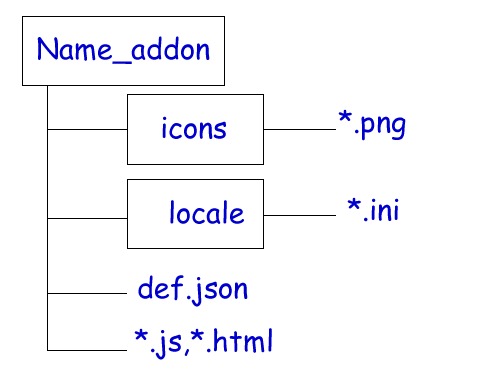
Name Name_addon = html_fb2(私の例では)
アイコンフォルダーには、タイプName_16.png、Name_32.png、Name_48.pngのファイルが含まれている必要があります-数字は、画像内のピクセル数(16X16、32X32、48X48 px)を意味します。 この例では、ファイルicon_16.png、icon_32.png、icon_48.pngがあります。 グラフィカルエディタで作成したもの-これがアドオンのロゴになります。 このフォルダーは必須です。
ロケールフォルダーには、ru-ru.ini(ロシア語)、zh-cn.ini(中国語)、de.ini(ドイツ語)などのさまざまな言語の構成ファイルが含まれています。...ユーザー(言語)ユーザーが話し、理解する)アドオンが計算されます。 言語へのバインドがなかったため、このフォルダーは作成できません。 私の例では、このフォルダーはありません。
これが必要でない場合、他のファイルは省略できます。 私にはそのような必要はありませんでした。
アドオンをさらに詳しく見ると、ドキュメントがここにあります 。 英語のドキュメント-注意してください。
ファイルMx-Extension-SDK-1.0.6.zipで 。
2。
def.jsonというファイルを作成します。 テキストエディター(私はSublimで書いた)を開き、コードを書く
[
{
「タイプ」:「拡張子」、
「FrameworkVersion」:「1.0.1」、
「バージョン」:「1.0.0」、
「ガイド」:「{xxxxxxxx-xxxx-xxxx-xxxx-xxxxxxxxxxxx}」、
「名前」:「HTMLからFB2」、
「タイトル」:{
「Ru-ru」:「HTML to FB2」、
「En」:「HTML to FB2」、
「Zh-cn」:「HTMLからFB2」
}、
「作成者」:{
「名前」:「XXXXXXXXXXXXX」、
「メール」:「XXXXXXXXXXX@gmail.com」
}、
「アクション」:[
{
「タイプ」:「パネル」、
「EntryPoints」:[
サイドバー
]、
「メイン」:「 ebook.online-convert.com/convert-to-fb2 」、
AllowPin:false、
「サイズ変更可能」:true、
「幅」:{
「デフォルト」:880
}、
「高さ」:{
「デフォルト」:300
}
}
]
}
]
すべてが直感的でシンプルです。
座ってすべての単語を解読する意味には意味がありません。 これですべてです。 ファイルMx-Extension-SDK-1.0.6.zipで 。 guidgenerator.comで guid番号を作成できることは1つだけです。
3。
ファイルを作成し、def.jsonを編集した後。 ここからパッカーを再度ダウンロードします 。 MxPacker.zipファイルにあります。 開梱します。 その後、アドオンをエクスポートするフォルダーを選択します。 私の例では、これはhtml_fb2フォルダーであり、[
アドオンを入手します。 この例では、html_fb2.mxaddonファイルを取得し、実行をクリックします。 ブラウザにインストールして、動作を試してください。 気に入ってアドオンが機能したら、次のステップに進みます。
4。
ブラウザのWebサイトextension.maxthon.com/uploadにアクセスし、アドオン「
アドオンなどに関する情報を入力します。... extension.maxthon.com/sharedページにアクセスし、ブラウザの「チーム」がアドオンをチェックして、ユニバーサルダウンロードに追加するまで待ちます。
それはすべての人々です!
PS執筆の時点で、アドオンはブラウザサイトにアップロードされ、検証と共有を待っていました!